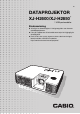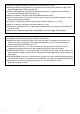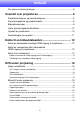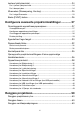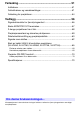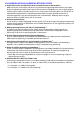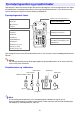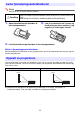Nr DATAPROJEKTOR XJ-H2600/XJ-H2650* * USB-portmodeller Bruksanvisning z Vennligst les forholdsreglene i Hurtigstartguiden som kommer med dataprojektoren. z Pass på å oppbevare all brukerdokumentasjon lett tilgjenglig for fremtidig bruk. z For å få tak i den nyeste utgaven av denne bruksanvisningen, besøk nettsiden ved URL’en nedenfor. http://world.casio.
z DLP er et registrert varemerke som tilhører Texas Instruments i USA. z Microsoft, Windows og Windows Vista er registrerte varemerker eller varemerker som tilhører Microsoft Corporation i USA og andre land. z HDMI, HDMI-logoen og High-Definition Multimedia Interface er varemerker eller registrerte varemerker som tilhører HDMI Licensing, LLC. z XGA er et registrert varemerke som tilhører IBM Corporation i USA.
Innhold Om denne bruksanvisningen..................................................................5 Oversikt over projektoren .............................................. 6 Projektorfunksjoner og hovedfunksjoner ...............................................6 Fjernstyringsenhet og projektortaster ....................................................8 Baksideterminaler...................................................................................9 Laste fjernstyringsenhetsbatterier ..................
Justere lydstyrkenivået.........................................................................24 For å justere lydstyrkenivået ...................................................................................... 24 For å dempe lyden ..................................................................................................... 24 Økomodus (Strømsparing, lite støy).....................................................25 For å velge Økomodus...........................................................
Feilsøking....................................................................... 51 Indikatorer ............................................................................................51 Feilindikatorer og varselsmeldinger......................................................51 Feilsøking for projektoren.....................................................................54 Vedlegg .......................................................................... 56 Signalrekkevidde for fjernstyringsenhet ...
Oversikt over projektoren Dette avsnittet beskriver projektorens egenskaper og forklarer funksjonene til projektoren og fjernstyringsenhetstastene. Projektorfunksjoner og hovedfunksjoner XJ-H1600/XJ-H1650/XJ-H1700/XJ-H1750/XJ-H2600/XJ-H2650/XJ-ST145/ XJ-ST155 z Kvikksølvfri hybridlyskilde: En original CASIO-laser og LED-hybridlyskilde leverer høy lyskvalitet fra 2 500 til 4 000 lumen. Projektoren bruker ikke en kvikksølvlampe, noe som gjør den miljøvennlig.
XJ-H1650/XJ-H1750/XJ-H2650/XJ-ST145/XJ-ST155 z Projisering av data fra USB-minne eller et minnekort uten en datamaskin*1: USB-minne eller et minnekort (ved bruk av en kommersiell tilgjengelig USB-kortleser) kan kobles direkte til projektorens USB-A-port. Spesial-EZ-Converter FA-programvare, som er tilgjengelig for nedlastning fra CASIOs nettside, kan brukes for å konvertere PowerPoint-data til et format som er kompatibelt med projektoren.
Fjernstyringsenhet og projektortaster Operasjonene i denne bruksanvisningen presenteres på bakgrunn av fjernstyringsenheten som følger med projektoren. Hovedoperasjonstastene finnes også på projektorenheten, slik at de fleste av de samme prosedyrene også kan utføres direkte på projektoren.
Baksideterminaler 1 7 2 3 4 5 6 8 9 bkbl bm bn bo bp bq br 1 USB-A-port (kun XJ-H1650/XJ-H1750/XJ-H2650/XJ-ST145/XJ-ST155) 2 LAN-port (kun XJ-H1650/XJ-H1750/XJ-H2650/XJ-ST145/XJ-ST155) 3 HDMI-port 4 MONITOR OUT-terminal 5 COMPUTER IN 1-terminal 6 COMPUTER IN 2-terminal 7 Fjernkontrollsignalmottaker 8 Strømkontakt 9 SERIAL-port*1 bk AUDIO OUT-terminal bl Tyverisikret låsehull bm AUDIO IN 1-terminal bn AUDIO IN 2-terminal bo AUDIO IN L/R-terminaler bp VIDEO-terminal bq S-VIDEO-terminal br USB-B-port*2
Laste fjernstyringsenhetsbatterier Viktig! Sørg for at du kun bruker alkaliske batterier. *Forsiktig FARE FOR EKSPLOSJON DERSOM BATTERIET BLIR BYTTET UT MED EN AV FEIL TYPE. KAST BRUKTE BATTERIER I SAMSVAR MED INSTRUKSJONENE. 1. Åpne batteridekslet på baksiden av fjernstyringsenheten. 2. 3. Lukk batteridekslet på baksiden av fjernstyringsenheten. Last to nye batterier inn i kassen og forsikre deg om deres positive (+) og negative (–) ender ligger korrekt.
Forholdsregler for oppsett z Bruk et strømuttak som er beleilig plassert slik at du enkelt kan nå det når du må koble fra projektoren. z Ikke la det være noen gjenstander innenfor området som indikeres med skrålinjen nedenfor, hvilket er et område innenfor 30 cm fra projektoren. Hold alle hindringer og andre gjenstander minst 30 cm unna projektorens ventillasjonsåpninger.
Koble til en bildeutdataenhet Koble en datamaskins analoge RGB-utgang til projektoren Koble projektorens COMPUTER IN 1- eller COMPUTER IN 2-terminal til RGB-terminalen på en datamaskin som vist på illustrasjonen nedenfor. Viktig! z Du må alltid skru av projektoren og datamaskinen før du kobler dem sammen. z Pass på at lydstyrkenivået på datamaskinen ikke er stilt inn for høyt.
Koble en videoenhets eller datamaskins HDMIutgang til projektoren Projektoren støtter projisering og overføring av HDMI-video og lydutdata fra en datamaskin eller videoenhet. Viktig! Skru av projektoren og datamaskinen eller videoenheten før du kobler dem sammen.
Koble til en videoenhet Projektoren er i stand til å projisere bilder fra sammensatt video-utgangen, S-videoutgangen eller komponent video-utgangen på en tilkoblet videoenhet. Viktig! Du må alltid skru av projektoren og videoenheten før du kobler dem sammen.
Tilkobling til en komponent video-utgang Projektor Videoenhet Komponent videokabel (kommersielt tilgjengelig) COMPUTER IN 1-terminal AUDIO IN 1-terminal Til komponent video-utgang Til lydutgangene COMPUTER IN 2-terminal Hvit Rød AUDIO IN 2-terminal Stereo-miniplugg Ù Pin-plugg type lydkabel (kommersielt tilgjengelig) z Komponent video-utgangen har 3 terminaler: Y·Cb·Cr eller Y·Pb·Pr.
Drift under projisering Velge inndatakilde Når projektoren skrus på med en gang fører det til at den samme inndatakilden som ble valgt forrige gang den ble skrudd av velges. For å velge en annen inndatakilde 1. Trykk på [INPUT]-tasten. z Dette viser skjermbildet for valg av inndatakilde. 2. Velg enten Normal inndatamodus eller 3D-inndatamodus, avhengig av hvilken type bilde du ønsker å projisere. z For detaljer, se “3D-inndatamodus” (side 17). 3.
3D-inndatamodus Projektoren din støtter projisering av 3D-bilder. For å projisere et 3D-bilde, skriv først inn projektorens 3D-inndatamodus, og velg deretter inndatakilden. Viktig! z Separat tilgjengelige 3D-briller (YA-G30) kreves for å se på et projisert 3D-bilde i 3D. z Det kreves separat tilgjengelig spesialprogramvare (CASIO 3D Converter) for å projisere et 3D-bilde med projektoren når en datamaskin (analog RGB) er inndatakilden.
Gå tilbake til normal inndatamodus fra 3D-inndatamodus 1. Trykk på [INPUT]-tasten for å vise skjermbildet for valg av inndatakilde. 2. Bruk [T]- og [S]-tastene til å bevege markeringen til “Til vanlig inndatamodus”, og trykk deretter på [ENTER]-tasten. z Dette går inn i normal inndatamodus og lukker skjermbildet for valg av inndatakilde. Horisontal knipsing i 3D-inndatamodus I side ved side-3D består en full skjerm av to halve til venstre og høyre for hvert øye.
Bildedrift under projisering Du kan utføre følgende operasjoner mens du projiserer et bilde. z Justering av bildelysstyrke z Manuell trapeskorreksjon z Valg av fargemodus z Bildezooming z Gjøre skjermen tom for et øyeblikk og dempe lyden z Bildefrysning z Pekervisning i det projiserte bildet z Bytte mellom sideforhold Justere lysstyrke på bilder Merk (for USB-portmodellbrukere) Bruk oppsettmenyen (side 27) for å justere lysstyrke for bilder når inndatakilden er en ekstern enhet koblet til USB-A-porten. 1.
Velge fargemodus Du kan velge blant forskjellige fargemodusinnstillinger i samsvar med bildeinnhold og projiseringsforhold. Viktig! z Fargemodus kan ikke velges i følgende tilfeller. z Når “Av” velges for Økomodus-innstillingen (side 25) z Når projektoren er i 3D-inndatamodus. Se “3D-inndatamodus” (side 17). z Fargemodus kan ikke velges når “På” er valgt i oppsettmenyens “Alternativinnstillinger 2 J Interaktiv peker”-innstilling.
Gjøre skjermen tom for et øyeblikk og dempe lyden 1. Trykk på [BLANK]-tasten. z Dette gjør at bildet midlertidig forsvinner (projiserer en svart skjerm) og demper lyden. 2. For å gjenopprette normal bilde og lyd, trykk på [BLANK]-tasten (eller [ESC]tasten). Merk Du kan spesifisere projisering av en svart skjerm, en blå skjerm, en logoskjerm eller en egendefinert logoskjerm. For detaljer, se “Blank skjerm” (side 42) under “Hovedmeny for Skjerminnstillinger”.
Vise en peker i det projiserte bildet Du kan velge blant forskjellige pekerstiler, inklusive ulike pilstiler, for visning i det projiserte bildet. Pekere kan brukes under en presentasjon til å indikere eller markere en spesifikk del av bildet. Merk Det kan være at pekeren ikke vises skikkelig når du bruker trapeskorreksjon, avhengig av hvilken pekerstil du bruker. Dersom dette skjer, bruk [KEYSTONE +]- og [KEYSTONE –]-tastene til å endre trapeskorreksjonsverdien til null. For å vise en peker på bildet 1.
Endre sideforholdet i det projiserte bildet Trykk på [ASPECT]-tasten for å kretse gjennom sideforhold-innstillingene for det projiserte bildet. Tilgjengelige innstillinger avhenger av hvilken projektormodell du har, som vist nedenfor. For detaljer om hver innstillings betydning, se “Sideforhold” (side 41)-innstillingen under “Hovedmeny for Skjerminnstillinger”. XJ-H2600/XJ-H2650 Å trykke på [ASPECT]-tasten vil kretse gjennom innstillinger i samsvar med gjeldende inndatakilde som vist nedenfor.
Justere lydstyrkenivået Du kan bruke fjernstyringsenhetstastene til å justere lydstyrkenivået til lyden som mates ut av projektorens høyttaler eller AUDIO OUT-terminalen. For å justere lydstyrkenivået 1. Trykk på [VOLUME]-tasten. z Dette fører til at skjermbildet for [Lydstyrke] kommer til syne på det projiserte bildet. 2. Trykk på [X]-tasten for å øke lydstyrken, eller på [W]-tasten for å senke lydstyrken. 3. Når innstillingen er slik du ønsker, trykk på [ESC]-tasten.
Økomodus (Strømsparing, lite støy) Følgende tre Økomodusinnstillinger er tilgjengelige for å spesifisere om prioritet skal gis til lav strøm, lav støyoperasjon eller til projiseringslysstyrke. På (Auto) : En lysstyrkesensor på toppen av projektoren merker omgivende lys og justerer automatisk projiseringslysstyrke og -farge deretter. Lysstyrke reduseres i mørkere omgivelser, noe som sparer strøm og reduserer operasjonsstøy.
Merk z Når “Av” er valgt i økomodusinnstillingen, kan du også spesifisere om lysstyrke eller farge skal vektlegges. For detaljer, se “Øko-av-modus” (side 39) under “Hovedmeny for Bildejustering 1”. z (for USB-portmodellbrukere) Bruk oppsettmenyen (side 27) for å velge økomodus når inndatakilden er en ekstern enhet koblet til USB-A-porten. Bruke [FUNC]-tasten Å trykke på [FUNC]-tasten viser menyen som vist nedenfor. Du kan bruke denne menyen til å utføre operasjonene beskrevet nedenfor.
Konfigurere avanserte projektorinnstillinger Projektoren din har en oppsettmeny som du kan bruke til å konfigurere avanserte innstillinger. Grunnleggende oppsettmenyoperasjoner Vise oppsettmenyen Å trykke på [MENU]-tasten viser menyen vist nedenfor i midten av projiseringsskjermbildet. Hovedmeny Å trykke på [MENU]-tasten viser hovedmenyen. Det gjeldende valgte menyelementet er det som er markert.
Grunnleggende oppsettmenyeksempel Prosedyren nedenfor viser hvordan du konfigurerer følgende tre innstillinger: z Bildejustering 1 J Kontrast z Bildejustering 1 J Fargemodus z Inndatainnstillinger J Signalnavnindikator Merk z Oppsettmenyelementene som du kan endre avhenger av om et bildesignal mates inn i projektoren eller ikke, og av den gjeldende valgte inndatakilden. Utfør prosedyren nedenfor etter at du har startet projisering av et bilde fra en inndatakilde i normal inndatamodus.
For å konfigurere “Bildejustering 1 J Fargemodus”-innstillingen 5. Trykk på [T]-tasten for å velge “Fargemodus”. 6. Trykk på [ENTER]-tasten. z Dette viser fargemodusmenyen. 7. Bruk [T]- og [S]-tastene til å velge den fargemodusen du ønsker, og trykk deretter på [ENTER]-tasten. 8. Etter at du har valgt den fargemodusen du ønsker, trykk på [ESC]-tasten. For å konfigurere “Inndatainnstillinger J Signalnavnindikator”-innstillingen 9. Trykk på [ESC]-tasten. 10.
Egendefinert logo-fangst Du kan fange et projisert skjermbilde og lagre det som bildedata i projektorens innebygde minne. Bildedata du lagrer på projektorminnet kalles en “egendefinert logo”. Det følgende er måter du kan bruke en egendefinert logo på.
Fangstbilder som støttes Ikke alle typer projeksjonsbilder støttes. Merk deg følgende forholdsregler som korresponderer til hver spesifikk inndatakilde. Inndatakilde RGB Forholdsregler Bruk et bilde som ikke har en større oppløsning enn 1280 × 800. Du vil ikke kunne utføre skjermbildefangstsoperasjonen dersom det projiserte bildet har en oppløsning som er større enn dette. Video, S-Video Bildetekst inkludert i det projiserte bildet inkluderes ikke i bildet som fanges inn.
Passordbeskyttelse Operasjonene beskrevet nedenfor kan være beskyttet av et passord på projektoren. Du kan kun ha ett passord tildelt projektoren på én gang, og det samme passordet brukes for operasjoner. z Projektoroppstartbeskyttelse Projektoren kan konfigureres slik at en dialogboks som ber om innskriving av passordet vises hver gang projektoren skrus på. I dette tilfellet er ikke videre operasjon av projektoren mulig hvis ikke korrekt passord blir skrevet inn.
Hvis du glemmer passordet... Dersom du glemmer passordet, må du ta med deg følgende to elementer til din CASIO-distributør for å få passordet fjernet. Merk deg at du må betale for å få passordet fjernet. 1. Personlig legitimasjon (original eller kopi av førerkort, arbeidsidentitetskort osv.) 2. Projektorenhet Merk deg at din CASIO-distributør ikke vil være i stand til å fjerne passordet på projektoren din hvis du ikke har med deg begge elementene som er listet opp ovenfor.
7. Skriv inn en tastesekvens som er opp til åtte tasteoperasjoner lang. z Du kan bruke hvilken som helst av følgende taster som del av din passordtastesekvens. [INPUT], [AUTO], [BLANK], [FREEZE], [VOLUME], [COLOR MODE], [D-ZOOM +], [D-ZOOM –], [KEYSTONE +], [KEYSTONE –], [MENU], [POINTER], [O], [f], [Z], [S], [T], [W], [X], [FUNC] 8. Etter at du har skrevet inn det nye passordet, trykk på [ENTER]-tasten. z Dette vil vise en dialogboks som ber deg om å skrive inn det samme passordet igjen. 9.
Kontrollpanel-lås Kontrollpanel-låsen deaktiverer (låser) alle projektor-tastene, bortsett fra [P] (strøm)-tasten. Dette begrenser projektoroperasjon til fjernstyringsenheten, som beskytter mot utilsiktet feiloperasjon. For å låse kontrollpanelet 1. Trykk på [MENU]-tasten for å vise oppsettmenyen. 2. Bruk [T]-tasten til å velge “Alternativinnstillinger 2”, og trykk deretter på [ENTER]-tasten. 3. Bruk [T]-tasten til å velge “Kontrollpanellås”, og trykk deretter på [ENTER]tasten. 4.
Gjenopprette projektorinnstillingene til sine opprinnelige fabrikkstandarder Du kan bruke prosedyrene i dette avsnittet til å gjenopprette alle innstillingene på en bestemt hovedmeny eller alle innstillingene på oppsettmenyen til sine opprinnelige fabrikkstandarder. For å gjenopprette alle innstillingene på en bestemt hovedmeny til sine opprinnelige fabrikkstandarder 1. Trykk på [MENU]-tasten for å vise oppsettmenyen. 2.
For å gjenopprette alle innstillingene på oppsettmenyen til sine opprinnelige fabrikkstandarder 1. Trykk på [MENU]-tasten for å vise oppsettmenyen. 2. Bruk [T]-tasten til å velge “Gjenop. alle standarder”, og trykk deretter på [ENTER]-tasten. 3. Etter at du har bekreftet at “Gjenop. alle standarder”-undermenyen er valgt, trykk på [ENTER]-tasten. z Dette viser en bekreftelsesmelding som spør om du ønsker å nullstille alle innstillingene. 4. Bruk [S]-tasten til å velge “Ja”. 5.
Oppsettmenyinnhold Dette avsnittet inneholder tabeller som gir en detaljert forklaring om alle elementene som er inkludert i oppsettmenyen. Det følgende beskriver den type informasjon som kommer til syne i hver av kolonnene på tabellene. Innstillingsnavn: Denne kolonnen viser navnene på innstillingene etter hvert som de kommer til syne på undermenyen. Inndata: Denne kolonnen viser inndatakilden som hver enkelt innstilling støttes av.
Innstillingsnavn Inndata Innstillingsenhet Beskrivelse Fargemodus RCV HDU Kildespesifikk Du kan velge blant forskjellige fargemodusinnstillinger i samsvar med bildeinnhold og projiseringsforhold. Standard: Bruk denne innstillingen når du ønsker å fremheve fargene i presentasjonen din. Grafikk: Bruk denne innstillingen når du ønsker at fotografier og grafikk skal virke naturlige. Teater: Bruk denne innstillingen til å få frem de mørke delene av bildene dine.
Hovedmeny for Bildejustering 2 Innstillingsnavn Inndata Innstillingsenhet Beskrivelse Vertikal posisjon RCV Signalspesi- Bruk denne undermenyen til å justere den vertikale posisjonen til fikk inndatakildebildet innenfor projiseringsområdet. Horisontal posisjon RCV Signalspesi- Bruk denne undermenyen til å justere den horisontale posisjonen til fikk inndatakildebildet innenfor projiseringsområdet.
Hovedmeny for Skjerminnstillinger Innstillingsnavn Inndata Innstillingsenhet Beskrivelse Trapeskorreksjon R C V H D U N Enkel Bruk denne undermenyen til å utføre trapeskorreksjon på det projiserte bildet. Sideforhold RCV HD Bruk denne undermenyen til å velge et sideforhold for det projiserte bildet. Kildespesifikk Inndatakilde: RGB eller HDMI (PC) Normal*: Projiserer ved projektorens største mulige størrelse mens den vedlikeholder sideforholdet for inndatasignalet.
Innstillingsnavn Inndata Innstillingsenhet Beskrivelse Projeksjonsmodus R C V H D U N Enkel Bruk denne undermenyen til å spesifisere om projiseringen skal skje fra foran eller bak på skjermbildet. Foran*: Velg dette alternativet for å projisere fra foran på skjermbildet. Bak: Velg dette alternativet fra den bakre delen av skjermbildet. Denne innstillingen knipser det projiserte bildet foran horisontalt.
Innstillingsnavn Gjenopprett menystandarder Inndata Innstillingsenhet R C V H D U N Kildespesifikk Beskrivelse Bruk denne undermenyen til å stille alle undermenyelementene i hovedmenyen for Skjerminnstillinger tilbake til deres opprinnelige standardinnstillinger. z Å gjenopprette menystandarder når det ikke er noe inndatasignal, vil gjenopprette standardene for gjeldende valgt inndatakilde.
Innstillingsnavn Inndata Innstillingsenhet Beskrivelse Signalnavnindikator R C V H D U N Enkel Bruk denne undermenyen til å spesifisere om navnet på gjeldende valgt signalkilde skal vises i det projiserte bildet eller ikke. På*: Velg dette alternativet for å skru på visningen av navnet på den gjeldende valgte signalkilden i det projiserte bildet. Av: Velg dette alternativet for å skru av visningen av signalkildenavnet.
Innstillingsnavn Automatisk avslåing Inndata Innstillingsenhet R C V H D U N Enkel Beskrivelse Automatisk avslåing lar deg spesifisere tidsmengden til projektordrift og inndatasignaldeaktivering som er tillatt før automatisk avslåing utløses for å skru av projektorstrømmen automatisk. Automatisk avslåing kan deaktiveres dersom du ønsker det. 5 min., 10 min.*, 15 min., 20 min., 30 min: Tid før automatisk avslåing utløses. Av: Deaktiverer automatisk avslåing.
Hovedmeny for Alternativinnstillinger 2 Innstillingsnavn Inndata Innstillingsenhet Beskrivelse Peker R C V H D U N Enkel Bruk denne undermenyen til å spesifisere den type peker som først kommer til syne når du trykker på [POINTER]-tasten. Plug and Play (gjelder kun USBportmodeller) R C V H D U N Enkel Bruk denne undermenyen til å skru plug-and-play på eller av. På*: Velg dette alternativet for å skru på plug-and-play.
Innstillingsnavn Standby RGB/ Audio Inndata Innstillingsenhet R C V H D U N Enkel Beskrivelse Bruk denne undermenyen til å konfigurere projektoren for overføring av videosignalet fra COMPUTER IN 1-terminalen til MONITOR OUTterminalen, og overføring fra AUDIO IN 1-terminalen til AUDIO OUTterminalen når projektoren er i hvilemodus (projektoren er av men med strømtilførsel). Utgang: Velg denne innstillingen for å mate ut video og lydsignaler mens projektoren er i hvilemodus.
Hovedmeny for Kablede LAN-innstillinger (kun USB-portmodeller) Innstillingsnavn Inndata Innstillingsenhet Fjernstyring på R C V H D U N Enkel Beskrivelse Spesifiserer om projektoren kan skrus på via kablet LAN når projektoren er i hvilemodus (projektoren er av, men får strømtilførsel). Aktiver: Strøm på aktivert. Deaktiver*: Strøm på deaktivert. Viktig! Å utføre en “Tilbakestille nettverksinnstillinger”-operasjon eller “Gjenop.
Hovedmeny for Driftsinformasjon Innstillingsnavn Inndata Innstillingsenhet Beskrivelse Inndatasignal R C V H D U N Kildespesifikk Dette undermenyelementet viser gjeldende valgt inndatasignal (RGB, Komponent, Video, S-Video, HDMI (PC) eller HDMI (DTV)). “- - - -” indikeres her når det ikke er noe inndatasignal. Signalnavn RCV HDU Kildespesifikk Dette undermenyelementet viser signalnavnet til signalet som mates inn i projektoren.
Rengjøre projektoren Foreta periodisk renhold av projektorens ytre, linse, luftinntaket og ventilasjonsåpningene regelmessig. Viktig! Før du rengjør projektoren må du sørge for at du har koblet den fra strømuttaket og at den er fullstendig avkjølt. Rengjøre projektorens ytre Tørk av projektorens ytre med en myk klut som har blitt fuktet i en svak oppløsning med vann og et mildt og nøytralt rengjøringsmiddel. Sørg for at du vrir opp all overflødig fukt fra kluten før du tørker av.
Feilsøking Indikatorer Indikatorene holder deg informert om projektorens gjeldende driftsstatus. Følgende viser hvordan indikatorene ser ut når driften er normal. Når indikatorene ser ut som dette: POWER/ STANDBY LIGHT TEMP Betyr det dette: Du har akkurat koblet strømledningen inn i et strømuttak. Vent til projektoren har gått over i hvilemodus (se nedenfor) før du prøver å skru på strømmen.
Indikator/feilmelding POWER : Gyllent blinker J Gyllent konstant lys LIGHT :– TEMP :– Melding : Den innvendige temperaturen er for høy. Projektoren vil slå seg av. POWER : Gyllent blinker J Rødt konstant lys LIGHT : Rødt konstant lys TEMP : Rødt konstant lys Melding : Det er et problem med viften. Projektoren vil slå seg av. POWER : Gyllent blinker J Rødt konstant lys LIGHT :– TEMP : Rødt konstant lys Melding : Det er oppstått et systemproblem. Projektoren vil slå seg av.
Indikator/feilmelding POWER : Gyllent blinker J Rødt konstant lys LIGHT :– TEMP : Rødt konstant lys Melding :– POWER : Gyllent blinker J Rødt konstant lys LIGHT : Rød blinking (0,5 sekunds intervall) TEMP : Rød blinking (0,5 sekunds intervall) Melding :– POWER : Gyllent blinker J Rødt konstant lys LIGHT : Ikke tent eller blinker rødt TEMP : Rød blinking (2 sekunds intervall) Melding :– POWER : Gyllent blinker J Rødt konstant lys LIGHT :– TEMP : Gyllen blinking (1 sekunds interva
Feilsøking for projektoren Kontroller følgende elementer hver gang du opplever problemer med projektoren. Problem Årsak og anbefalt handling Strømmen skrur seg ikke på. z Dersom POWER/STANDBY-indikatoren ikke lyser, er ikke strømledningen koblet til som den skal. Koble strømledningen til på korrekt måte. z Dersom TEMP- eller LIGHT-indikatoren fortsetter å blinke eller er tent, betyr det at en feil av noe slag har inntruffet. Se “Feilindikatorer og varselsmeldinger” (side 51).
Problem Årsak og anbefalt handling Teksten er utydelig. z Det kan være at bildet er ute av fokus. Drei på fokusringen for å fokusere. z Gjeldende frekvens- og/eller faseinnstilling stemmer ikke overens med inndatasignalet. (Gjelder kun når inndatakilden er et RGB-signal.) Trykk på [AUTO]tasten for å utføre en automatisk justeringsoperasjon. z På oppsettmenyen, utfør “Bildejustering 2 J Frekvens” og “Bildejustering 2 J Fase”-justeringer. (Gjelder kun når inndatakilden er et RGB-signal.) Se side 40.
Vedlegg Signalrekkevidde for fjernstyringsenhet Når du utfører en operasjon på fjernstyringsenheten, rett den mot fjernkontrollsignalmottakeren på baksiden eller forsiden av projektoren. Følgende illustrasjon viser rekkevidden for fjernstyringsenhetens signal. Maks. ±30 grader Maks. 5 meter Maks. ±30 grader Maks. 5 meter Foran Bak 5 grader til 30 grader Maks. ±30 grader Maks. 5 meter Maks.
Bruke MONITOR OUT-terminalen Projektorens MONITOR OUT-terminal mater ut videosignalet som mates inn via COMPUTER IN 1terminalen eller COMPUTER IN 2-terminalen som det er. Dette gjør det mulig å mate ut projeksjonsbildet til et annet display samtidig. Merk z Signalene som fås fra MONITOR OUT-terminalen og høyttaleren (eller AUDIO OUT-terminal)*1 når projektoren er skrudd på avhenger av valgt inndatakilde som vist i tabellen nedenfor.
Å henge projektoren fra et tak Projektoren kan henges fra et tak. Når dette gjøres, bør projektoren snus opp-ned og sikres til taket. Du må også installere et sikkerhetsnett for å forsikre deg om at projektoren ikke kan falle ned ved et uhell. For å feste sikkerhetsnettet, fjern merkelappen nederst på projektoren og fest nettet der. Kontakt detaljhandleren der du kjøpte projektoren for detaljer.
Projeksjonsavstand og størrelse på skjermen h* Følgende tabell viser forholdet mellom avstand og projisert bildestørrelse.
Sideforholdsinnstilling og projeksjonsbilde Følgende viser hvordan bilder projiseres i samsvar med type inndatasignal og projektorens sideforholdsinnstilling.
XJ-H1600/XJ-H1650/XJ-H1700/XJ-H1750/XJ-ST145/XJ-ST155 Inndatakilde: RGB eller HDMI (PC) Inndatasignal Normal Hel SVGA (800 × 600) XGA (1024 × 768) WXGA (1280 × 800) SXGA (1280 × 1024) Inndatakilde: Video, S-Video, komponent eller HDMI (DTV) Inndatasignal Normal 16:9 4:3 Sidebilde Sammenpresset bilde Letterboxbilde 61
Signaler som støttes Viktig! Selv om et signal er listet opp i tabellen nedenfor, garanterer ikke dette at du vil kunne vise bildet på korrekt måte.
Komponentsignal HDTV SDTV Signalnavn Horisontal frekvens (kHz) Vertikal frekvens (Hz) 1080p/50 56,3 50 1080p/60 67,5 60 720p/50 37,5 50 720p/60 45,0 60 1080i/50 28,1 50 1080i/60 33,7 60 576p/50 31,3 50 576i/50 16,6 50 480p/60 31,5 60 480i/60 15,7 60 Videosignal, S-Videosignal Signalnavn Horisontal frekvens (kHz) Vertikal frekvens (Hz) NTSC 15,7 60 NTSC4.
HDMI-signal Signalnavn Horisontal frekvens (kHz) Vertikal frekvens (Hz) 640 × 480/60 31,5 60 800 × 600/60 37,9 60 1024 × 768/60 48,4 60 1280 × 768/60 47,8 60 1280 × 800/60 49,7 60 1280 × 960/60 60 60 1280 × 1024/60 64 60 1400 × 1050/60 65,3 60 SDTV (480p) 31,5 60 SDTV (576p) 31,25 50 HDTV (720p) (50) 37,5 50 HDTV (720p) (60) 45 60 HDTV (1080i) (50) 28,13 50 HDTV (1080i) (60) 33,75 60 HDTV (1080p) (50) 56,25 50 HDTV (1080p) (60) 67,5 60 3D-signaler (3D-innda
Bruk av kablet LAN til å kontrollere projektoren (XJ-H1650, XJ-H1750, XJ-H2650, XJ-ST145, XJ-ST155) Projektoren kan kontrolleres av en datamaskin eller en annen ekstern enhet ved å koble enheten til projektorens LAN-port. Eksterne enheter som støttes Denne projektoren støtter alle kommandoene til PJLink Class1 (Versjon 1.00). http://pjlink.jbmia.or.jp/english/ Denne projektoren støttes av kommandoene til Crestron Electronics kontroller og programvare (RoomView®). http://www.crestron.
2. Slå opp projektorens IP-adresse. z Utfør følgende trinn for å slå opp projektorens gjeldende IP-adresse. 1. Trykk på [MENU]-tasten for å vise oppsettmenyen. 2. Bruk [T]- og [S]-tastene til å velge “Kablede LAN-innstillinger” og trykk deretter på [ENTER]-tasten. 3. Bruk [T]- og [S]-tastene til å velge “Kablede LAN-info”, og trykk deretter på [ENTER]tasten. 3. Start en nettleser på datamaskinen. 4. Skriv inn projektorens IP-adresse i nettleserens adressefelt, og trykk deretter på [Enter]-tasten.
For å kontrollere projektoren ved bruk av Network Projection Control 1. Avhengig av hvilken type LAN-tilkobling du bruker, utfør én av de følgende operasjonene for å vise øverste side for projektorens systemadministratorside. Kablet LAN-tilkobling : “For å etablere en kablet LAN-tilkobling mellom projektoren og en datamaskin” (side 65) Trådløs LAN-tilkobling : Trinn 1 og 2 under “Å logge inn på projektorens Systemadministratorside” i “Trådløs Funksjonsveiledning” 2. Klikk på “System Admin”.
Gruppe Image Element Input Beskrivelse Spesifiserer inndatakilden. Følgende er de tilgjengelige alternativene for inndatakilder. 3D Off 3D On Computer 1/2 (Auto) Computer 1/2 (RGB) Computer 1/2 (RGB) Video Computer 1/2 (Component) S-video Video S-video HDMI USB Audio 3D Setter projektoren i 3D-inndatamodus eller normal inndatamodus.
5. Etter at alle innstillingene er slik som du vil ha dem, klikk på “Logout”. Merk “Status”, “Setup”, “Change Password” og “Restore Factory Defaults” elementene langs venstre side av skjermen er hovedsakelig for å få tilgang til informasjon og for å konfigurere innstillingene som har å gjøre med trådløs LAN-tilkobling for projektoren. Du kan også få tilgang til disse elementene når du er tilkoblet via et kablet LAN.
Projektor RS-232C-kontroll Du kan bruke en kommersielt tilgjengelig seriekabel (kryss) for å koble projektoren til en datamaskin og kontrollere projektoren fra datamaskinen. Koble projektoren til en datamaskin Koble projektoren til datamaskinen som vist i illustrasjonen nedenfor.
z Se “Kommandoliste” for detaljer om kommandonavn og -innstillinger. z Alle kommandoene bruker ASCII-tegn og desimalformat heltall. z Projektoren vil sende tilbake et spørsmålstegn (?) når den får tilsendt en kommando den ikke gjenkjenner. I tillegg vil enhver kommando som forsøker å stille inn en verdi som er utenfor godtatt rekkevidde bli ignorert.
Kommandonavn RW Innstillinger Fargemodus: Velger fargemodus. PST RW 1: Grafikk, 2: Teater, 3: Standard, 4: Tavle, 5: Spill Sideforhold: Spesifiserer sideforholdet. ARZ RW 0: Normal*1, 1: 16:9, 2: Normal*2, 3: Letterbox, 4: Hel, 5: Sann, 6: 4:3 Få lystid: Får lystiden fra projektoren.
Spesifikasjoner Modellnavn XJ-H2600 XJ-H2650 Lysstyrke (ANSI-lumen) 3500 Projeksjonssystem DLP-chip Projeksjonslinse DLP Størrelse: 0,65 tommer, Antall piksler: WXGA (1280 × 800) 1,2X manuell optisk zoom, manuell fokus Lyskilde Laser og LED Terminaler COMPUTER IN: RGB 15-pin mini D-Sub × 2 (Brukes også som komponent signalinndataterminal.
MA1205-B